現在、水面下で当ブログを他レンタルサーバに移転しようと奮闘している最中に、やっちまった件である。
要はこういう状態。
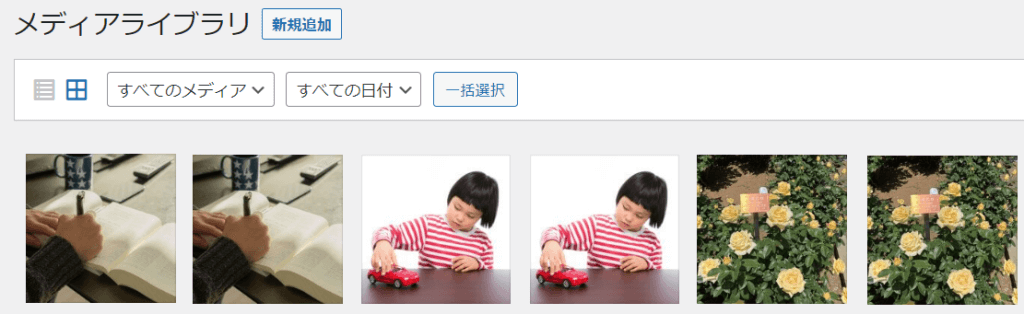
これは同じ画像なのに、何故かメディアライブラリ上では二重で表示されてしまっている状態である。
同じ画像が異なる画像として二重に登録されているワケではない。詳細でURLを見れば分かる。
私の場合は、メディアをFTPでアップロードした後、プラグインでメディア登録しなおしたものの、アイキャッチのみ上手く紐づかず。他のプラグインでメディアの紐づけをやり直したところ、当該現象となってしまった。
アイキャッチは後から使ったプラグインでうまく紐づいたものの、これでは意味ないやーん\(^o^)/ となったが、何とか解決した話である。
私の場合はこの方法で解決したが、万人に有効かは知らん! ただ、プラグインは使うが、リスクは低い方法だと思う。各自、自己責任の上で試して欲しい。
解決! メディアライブラリが同じ画像を二重表示している件について
修正手順については、ざっくりこんな感じである。
では、ひとつひとつ丁寧に手順を説明していこう。
FTPの画像アップロード箇所について、一端リネームする
FTPでログインして、メディア(~/wp-content/uploads)が上がっているフォルダを見ると、こういう状態かと思う。
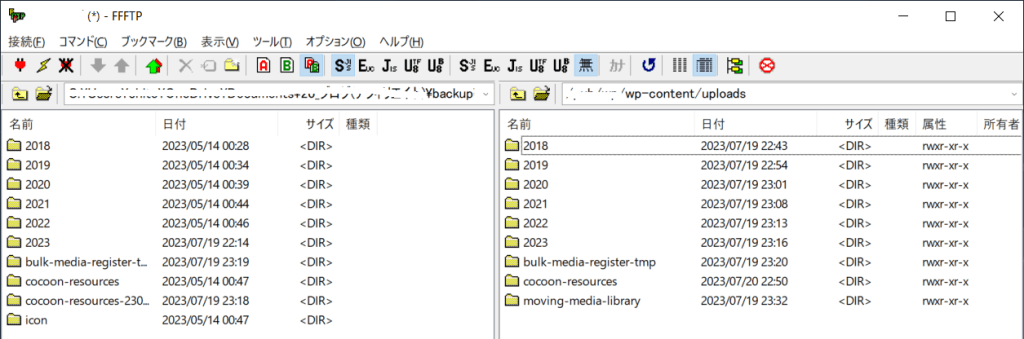
これを下記のように、年フォルダ(例:2018)についてリネーム(例:_2018)する。
右側を見ると分かるだろうが、私の場合は先頭にアンダースコア(_)を入れてリネームした。
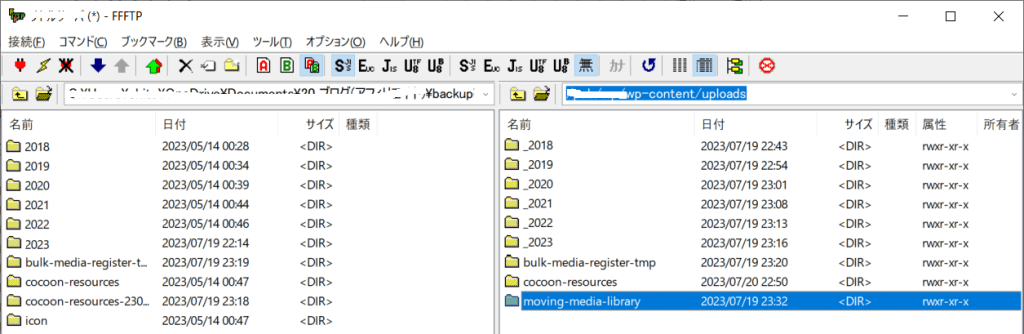
メディア欄を確認する
メディア欄を確認すると、下記のようになったはずである。
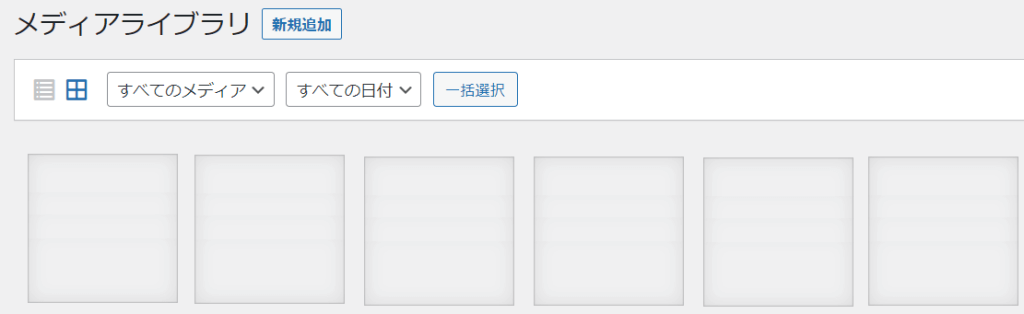
この状態で「一括選択」ボタンを押すと、選択モードに入る。
全選択したい場合は、まず一列目冒頭をクリックして選択状態にしよう。その後、「Shift」ボタンを押しながら例えば二列目の末尾などを選択すると、一気に一列目と二列目が選択される。
この状態で「完全に削除する」ボタンを押すと、メディアから削除される。

この時、画像本体も消えるのでは? と危惧する人も居るかもしれないが、手順1でメディアのリンクをわざと変更しているため、それを回避している状態である。まぁ、この言葉の意味が理解できないようなら、やらない方が賢明かもしれない。
メディア下方にある「さらに読み込む」を活用しつつ、これを全メディアに対して実施し、メディアを空っぽにしよう。
FTP画像のリネームを元に戻す
手順1でリネームした年フォルダの名称(例:_2018)を、元の名称(例:2018)に戻す。
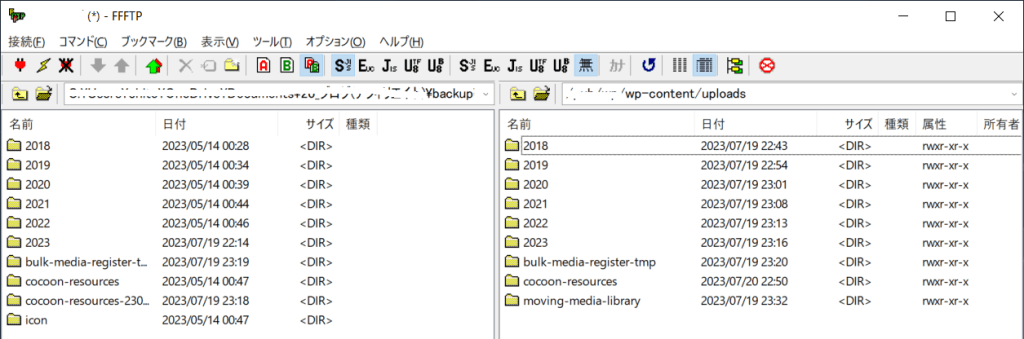
「Moving Media Library」プラグインでメディアの紐づけをやり直す
私の場合、下記サイトの「アイキャッチが表示されない!メディアライブラリのお引越しにおすすめなプラグイン」にある「Moving Media Library」プラグインだと、メディアの移行がうまくいったので、こちらを活用した。
参考 WordPressのお引っ越し(データ移行)する手順をまとめました
手順としては、移行元と移行先、どちらにもプラグインをインストールした後、移行元ではJSONファイルをエクスポートし、移行先でそのJSONファイルをインポートする手順となる。
これでメディアの移行が綺麗に終わっているハズである。
この作業を実施してもダメだった人は、なんとか頑張れ!(完全に他人事)
ちなみに、あくまでも私の場合だが「Bulk Media Register(Media from FTPの後続プラグイン)」を使ったら、アイキャッチがうまく紐づかなかった。その末に、メディア欄二重表示に陥り、このブログ記事を書くに至ったワケである。
まとめ:要は何をしたのかと言うと
今回の手順は、似たようなプラグインの複数回使用によりメディアのインデックスが二重に登録されてしまったので、一度インデックスのみを消して再登録しなおした、と言うことである。
WordPressの機能で、あくまでもWordPressのメディア上からのみ消す機能(サーバにアップロードした画像自体は残しておく)があれば、こんなに苦労することは無かったのだが……。
実は私が知らんだけで方法としてはあるのかもしれないが。知っている人はそっと教えて欲しい。
レンタルサーバの移行は今後も考えられるので、備忘録として残しておく。
ではでは、この辺で!




コメント